- Preocupado que o bot de música Discord esteja atrasado? Esse problema geralmente está relacionado à região do servidor de voz.
- Altere-o imediatamente usando as etapas descritas abaixo. Para isso, você deve ser o proprietário do servidor ou ter uma função com as permissões do Servidor gerenciador habilitadas.
- Se o rythm bot estiver atrasado, não perca mais tempo ao verificar seu serviço de hospedagem.
- Além disso, uma solução simples envolve a atualização para evitar qualquer sobrecarga no servidor. Isso está disponível para bots de música auto-hospedados.

- CPU, RAM e limitador de rede com eliminador de guias quentes
- Integrado com Twitch, Discord, Instagram, Twitter e Mensageiros diretamente
- Controles de som integrados e música personalizada
- Temas de cores personalizados da Razer Chroma e páginas escuras forçadas
- VPN grátis e bloqueador de anúncios
- Baixe o Opera GX
Discórdia permite que você toque músicas para o seu bate-papo e outro público. No entanto, às vezes, o Discord música o bot pode começar a ficar lento durante o bate-papo.
Este problema parece estar ocorrendo devido a problemas de latência causados pelos servidores de voz do Discord. De acordo com os desenvolvedores do bot, esse problema pode ser resolvido trocando a região do servidor de voz para uma região diferente.
Neste artigo, vamos dar uma olhada nas etapas que você pode executar para solucionar o problema de atraso do bot de música Discord.
Como posso fazer o bot de música Discord não atrasar?
1. Alterar a região do servidor de voz
- Para poder alterar a região de voz, você deve ser o proprietário do servidor ou ter uma função com as permissões do Servidor do gerenciador habilitadas.
- Depois de obter a permissão, faça login no servidor Discord.
- Clique no ícone de seta para baixo ao lado do nome do seu servidor.
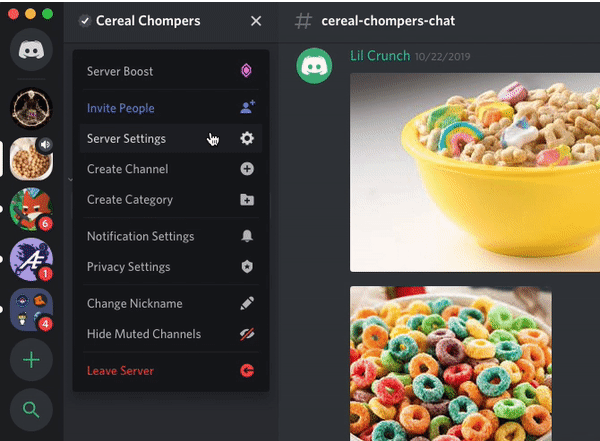
- Selecione Configurações do servidor no menu de contexto.
- Na guia Visão geral, localize o Região do Servidor seção.
- Clique no Mudar botão sob Região do servidor.
- Agora selecione um servidor mais próximo da sua região.
- Clique Salvar as mudanças para aplicar as alterações.
Assim que as alterações forem salvas, teste o música bot novamente no chat ou stream para ver se ainda está atrasado. Na maioria dos casos, alterar a região do servidor deve resolver o problema de atraso do bot de música Discord.
Você também pode alterar a região do servidor de voz na seção de mensagens diretas e chamadas. Veja como fazer:
- Clique no ícone de seta para baixo que mostra o nome da sua região atual no canto superior direito.
- Selecione sua região de servidor de voz preferida.
- É isso. O Discord deve aplicar o servidor selecionado como sua região de servidor de voz preferida.
É um fato que quanto mais próximo a sua localização física de um servidor, menor a latência que você experimentará. No entanto, só você ter um bom ping não é suficiente.
Seu amigo ou outras pessoas na descoberta também devem ter um ping decente para ter um sem lag experiência.
Se os usuários nos servidores discord são de duas regiões diferentes ou mesmo múltiplas, é melhor encontrar um meio-termo entre você e seus amigos.
2. Verifique seu serviço de hospedagem
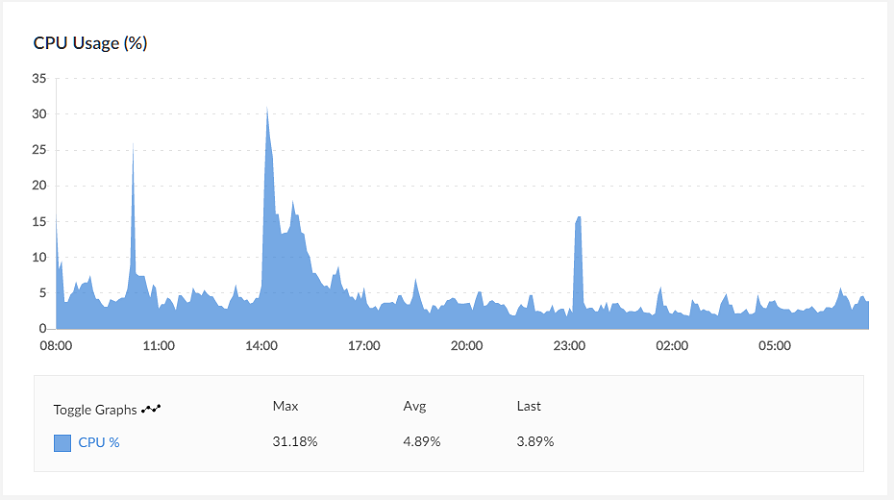
Se você está hospedando um Discord música você mesmo, verifique se ele está sobrecarregando o seu servidor. Quando você tenta fazer upload de muitas coisas de uma vez, os recursos alocados para o seu música o bot pode ser atingido.
Isso leva a problemas de gagueira e lag. Se o problema persistir, considere tentar qualquer outro Discord música robô. Alterando a música o bot deve ajudá-lo a superar os problemas de atraso causados pelas limitações do bot.
O problema de atraso do bot de música Discord geralmente ocorre devido à latência do servidor. Isso pode ser resolvido alterando a região do servidor de voz.
Para bots de música auto-hospedados, você também pode verificar os recursos de hospedagem e atualizar para evitar qualquer sobrecarga no servidor.
Procurando pelos melhores bots de música Discord? Confira esta lista incluindo nossas principais escolhas.
Como vários usuários afirmam, também existem problemas com o Discord, que não reproduz sons em seus navegadores. Se você conhece este problema, verifique este guia útil agora mesmo.
As dicas e truques acima foram úteis para você? Não hesite em nos informar na área de comentários abaixo.
